Come Risolvere il Problema di Backup iCloud Lentissimo
Un backup iCloud lento può rappresentare un momento di profonda frustrazione per molti utenti Apple in quanto interfersisce con la quotidiana gestione dei dati e dell’utilizzo dei dispositivi. Questo problema è piuttosto come e può essere spesso sottovalutato. Inoltre, è determinato da una serie di motivazioni come la velocità della connessione ad internet, la quantità di dati da salvare o questioni tecniche specifiche relative a iCloud.
Nelle prossime righe di questo articolo, quindi, abbiamo deciso di comprendere quali sono le cause più frequenti di un backup iCloud lento e forniremo delle soluzioni pratiche per ottimizzare i tempi di backup. Preparati, quindi, a capire in che modo risolvere i tuoi problemi.

- Parte 1:Quanto tempo occorre per eseguire il backup su iCloud?
- Parte 2:Perché il backup di iCloud è lento?
- Parte 3:Come accelerare il tempo di backup di iCloud?
Parte 1:Quanto tempo occorre per eseguire il backup su iCloud?
Purtroppo può capitare che il tuo backup iCloud lento attecchisca sul tuo account ma, fortunatamente, ci sono una serie di procedure che puoi applicare per risolvere la situazione. Detto questo, è importante capire quanto tempo occorre per eseguire il backup su iCloud per capire se il processo è lento oppure no.
In realtà non è semplice dare una risposta definitiva in quanto il tempo necessario ad effettuare un backup varia in base ai file oggetto del backup stesso. In linea generale, qualora fossi collegato ad una rete Wi-Fi abbastanza veloce, potrebbero essere necessari 30 minuti o addirittura ore per un backup.
La sincronizzazione iCloud lenta può avvenire nel caso in cui la connessione non fosse veloce oppure avessi bisogno di aumentare spazio iCloud gratis. Tutto ciò ti consentirà di accelerare le tempistiche ed effettuare un backup in pochissimo tempo.
Parte 2:Perché il backup di iCloud è lento?
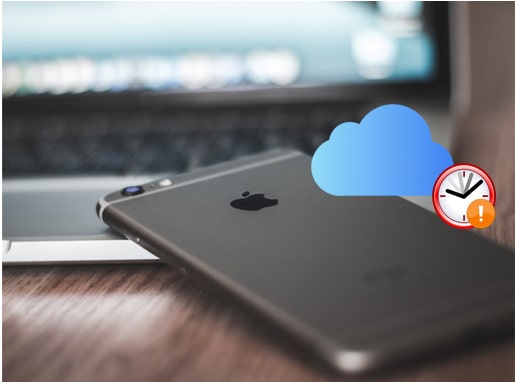
Uno dei problemi più comuni che contribuiscono alla lentezza del backup di iCloud è la sincronizzazione delle foto. Quando la sincronizzazione foto iCloud è lenta, può avere un impatto diretto sulle prestazioni generali del dispositivo, rendendo, per esempio, un iPad lentissimo durante il processo. Questa situazione può essere particolarmente frustrante per gli utenti che si affidano al loro dispositivo per lavoro o per intrattenimento, e si trovano a dover gestire tempi di attesa prolungati.
Ma perché il backup di iCloud è lento? Ci sono vari fattori che possono influenzare la velocità di backup. Primo fra tutti, la connessione Internet: un segnale debole o instabile può significativamente rallentare il trasferimento dei dati verso i server iCloud. Inoltre, se stai tentando di caricare una grande quantità di dati – come un'intera libreria di foto e video ad alta risoluzione – il tempo necessario per completare il backup può aumentare notevolmente.
È anche possibile che le impostazioni di rete del tuo dispositivo non siano ottimizzate per il backup. Verificare le impostazioni del Wi-Fi e assicurarsi che il dispositivo non sia impostato su una modalità di risparmio energetico che possa limitare la connettività di rete può fare la differenza.
Parte 3:Come accelerare il tempo di backup di iCloud?
Nel caso in cui il backup iCloud lentissimo e tu non sappia cosa fare per iPhone lento, nelle prossime righe abbiamo deciso di darti ben 5 soluzioni per risolvere per sempre questa tipologia di problematica. Vediamo nel dettaglio di cosa si tratta.
1. iCareFone per risolvere backup iCloud lentissimo
Per risolvere il problema di backup iCloud lento è importante rivolgersi agli strumenti giusti che ti consentiranno di affrontare questo imprevisto nel miglior modo possibile. Se il tuo backup iPhone su iCloud lentissimo, iCareFone è lo strumento che fa per te, una suite all-in-one per gestire al meglio il tuo iPhone e qualsiasi altro dispositivo in tuo possesso.
Questo software ti consente di esportare foto su PC e MAC ed eliminare contatti, audio, video e tantissimo altro. Puoi anche effettuare un backup veloce e intelligente del tuo dispositivo. Utilizzarlo è davvero molto semplice, ecco la procedura che devi seguire.
Se iTunes non funziona più come una volta e hai bisogno di un supporto efficace per la gestione dei tuoi backup, iCareFone potrebbe essere la soluzione ideale. Questo software ti permette di fare backup selettivi delle app sul tuo iPhone e di ripristinarli secondo le tue necessità. Ecco i passaggi base per utilizzare iCareFone:
Inizia collegando il tuo iPhone al computer e avvia iCareFone. Successivamente, seleziona l'opzione 'Backup e Ripristino'. Di default, tutti i file saranno preselezionati per il backup, ma puoi scegliere liberamente quali includere. Una volta fatto ciò, procedi con il backup selezionando i file desiderati. Il processo di backup inizierà e impiegherà alcuni minuti a completarsi.
La durata del processo dipende dalla quantità e dalla dimensione dei file inclusi nel backup. Più file grandi includi, più tempo richiederà il completamento del backup.
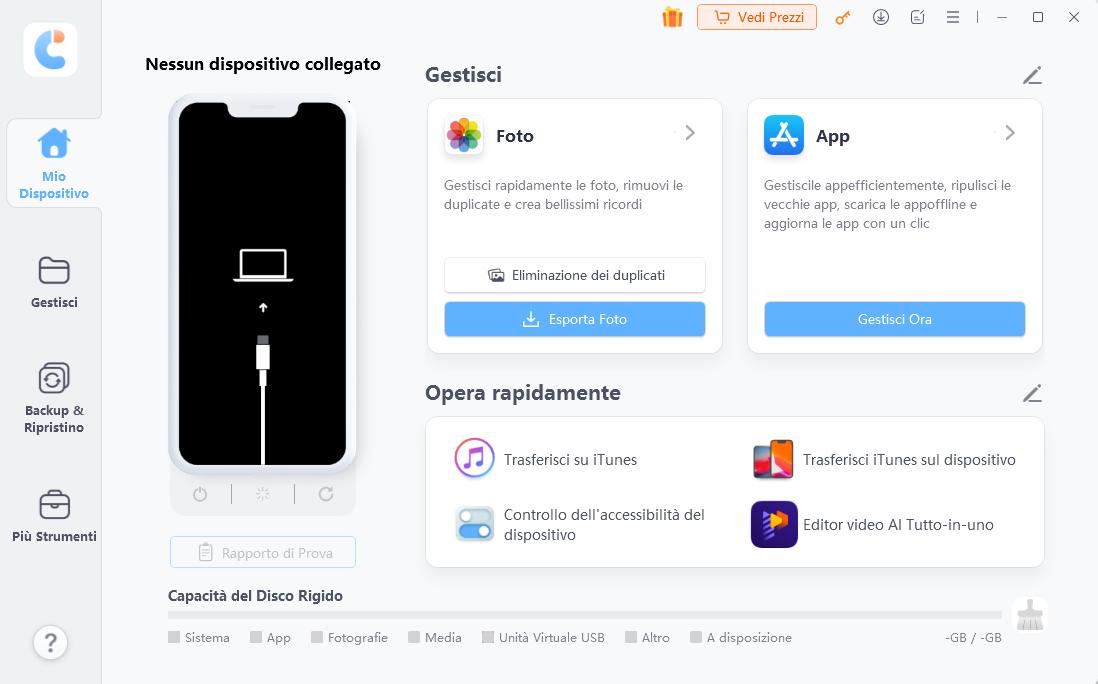
2. Disattivare i backup inutili
Per risolvere il problema della sincronizzazione iCloud lenta, quindi, è importante disattivare il backup per quelle tipologie di dati che non sono essenziali e selezionare solamente ciò che è necessario per eseguirre il backup. Il procedimento da seguire è molto semplice.
Vai su Impostazioni, poi su Generali e poi su Archiviazione e utilizzo iCloud. Qui, seleziona il dispositivo di cui desideri gestire il Backup e scegli i dati da eseguire. Infine, tocca su Mostra tutte le app e seleziona le app non necessarie per disattivarlo. In questa maniera, il tuo iPad lentissimo sarà solo un lontano ricordo.
3. Disattivare il backup del file di grandi dimensioni
Per evitare che il backup iPhone su iCloud lentissimo, è anche importante fare attenzione ai file di cui si decide di effettuare il backup. A volte, i file di grandi dimensioni potrebbero occupare molto spazio nella memoria del tuo telefono e rallentare il dispositivo e tutte le attività. Quindi, seleziona le app, le foto e i file che occupano molto spazio e disabilitali.
4. Evitare di inviare ad Apple un rapporto di crasch che si sincronizza iTunes
Devi sapere che i rapporti di arresto anomalo inviati a Apple tramite iTunes possono allungare enormemente i tempi di backup del tuo account iCloud. Quindi, prima di procedere alla creazione del backup, iTunes deve copiare e inviare i rapporti, andando a rallentare l’intero process. Quindi, per accelerare i backup e prevenire l’invio automatico di questi rapporti, si possono adottare delle misure semplici e, allo stesso tempo, efficaci:
- Disabilita la sincronizzazione automatica sul tuo iPhone, iPad o iPod. Questo passaggio impedisce a iTunes di avviare automaticamente la sincronizzazione e l'invio dei rapporti ogni volta che colleghi il dispositivo.
- Quando il tuo dispositivo iOS appare in iTunes, clicca con il pulsante destro del mouse e seleziona "Reimposta avvisi". Alla prossima sincronizzazione, iTunes chiederà se desideri inviare i rapporti di arresto anomalo.
- Assicurati di deselezionare l'opzione "Non chiedermelo più" e scegli "Non inviare". Questo eviterà che iTunes richieda o invii automaticamente i rapporti in futuro, ottimizzando così i tempi di backup.
5. Assicurarsi che le impostazioni siano corrette
Per poter accelerare il backup iCloud lento è importante effettuare un ulteriore controllo. Infatti, uno dei primi requisiti per garantire che iCloud possa effettuare il backup in maniera corretta è quello di configurarlo correttamente.
Quindi, vai su iCloud e assicurati che la sincronizzazione sia attiva. Inoltre, ricordati che per le foto è meglio scegliere l’opzione Ottimizza lo spazio di archiviazione dell’iPhone. Successivamente, vai su Impostazioni, poi su Foto e su Dati Wireless e assicurati di non aver scelto Disattivato. Ecco che hai impostato correttamente la configurazione per il tuo backup iCloud.
Conclusioni
Affrontare il problema di un backup iCloud lentissimo o di una sincronizzazione foto iCloud lenta può essere meno stressante con l'uso di strumenti adeguati. Tra questi, iCareFone si rivela una soluzione efficace per ottimizzare i tempi di backup. Questo software consente di selezionare manualmente i dati da sincronizzare, evitando così file ingombranti o inutili che rallentano il processo.
Utilizzando iCareFone, non solo è possibile accelerare la sincronizzazione delle foto, ma anche migliorare la performance complessiva dei dispositivi iOS. Pertanto, per chi cerca un'alternativa potente e affidabile per gestire il backup senza intoppi, iCareFone rappresenta un'opzione valida e raccomandabile.
Esprimi la tua opinione
Esprimi la tua opinione
Crea il tuo commento per Tenorshare articoli
- Tenorshare 4uKey supporta come rimuovere la password per il tempo di utilizzo schermo iPhone o iPad senza perdita di dati.
- Novità Tenorshare: iAnyGo - Cambia la posizione GPS su iPhone/iPad/Android con un solo clic.
- Tenorshare 4MeKey: Rimuovere il blocco di attivazione di iCloud senza password/Apple ID.[Supporto iOS 16.7].

Tenorshare iCareFone
Il Miglior Strumento Gratis per il Trasferimento di iPhone & il Backup di iOS
Facilmente, senza iTunes







